- Aucune catégorie
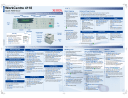
Philips 150X4 CD Player User Manual
Ajouter à Mes manuels
◉
Touch to zoom
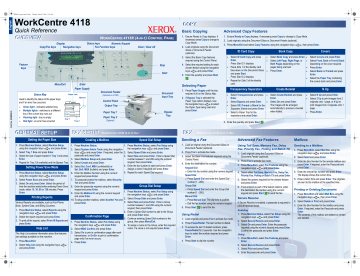
English nantucket_poster.book Page 1 Thursday, March 2, 2006 11:42 AM WorkCentre 4118 COPY COPY Quick Reference OVERVIEW WORKCENTRE 4118X (4-IN-1) CONTROL PANEL Status keys Numeric Keypad Fax Function keys Display Copy/Fax keys Navigation keys Clear / Clear All Basic Copying Advanced Copy Features 1. Ensure Ready to Copy displays, if necessary press Copy to change to Copy Mode. 1. Ensure Ready to Copy displays, if necessary press Copy to change to Copy Mode. 2. Load originals using the Document Glass or Document Feeder (optional). 3. Select the Basic Copy features required using the Control Panel. Feature keys Stop Start Menu/Exit Enter Part No. 032N00474 ¾ ¾ ¾ Green light - indicates selected tray Multiple lights - switches to a different tray if the current tray runs out Flashing light - tray is empty Red light - an error has occurred Document Input Tray (Optional on 4118P) Bypass Used to identify the status of the paper trays and if an error has occurred. ¾ Document Feeder Paper Jam Control Panel Output Tray Bypass Tray Paper Tray 1 Tray 1 GENERAL SETUP Paper Tray 2 FAX SETUP 1. Press Machine Status, select Machine Setup using the navigation keys and press Enter. 2. Select Tray 1 Size and press Enter. 3. Select the size of paper loaded in Tray 1 and press Enter. 4. Repeat for Tray 2 (if available) and the Bypass Tray. 1. Press Machine Status. 2. Select System Admin Tools using the navigation keys and press Enter. If required, enter the passcode and press Enter. 3. Select Mailbox Setup and press Enter. 4. Select Create and press Enter. 5. Select Set_Conf_MBX (confidential) or Set_Bull_MBX (bulletin) and press Enter. 6. Enter the Mailbox Number using the numeric keypad and press Enter. 7. To passcode protect the mailbox, select Security Yes and press Enter. 8. Enter the passcode required using the numeric keypad and press Enter. 9. Enter the Mailbox ID using the numeric keypad and press Enter. 10. To setup another mailbox, select Another Yes and press Enter. 1. Press Machine Status, select Fax Setup using the navigation keys and press Enter. 2. Select Speed Dials and press Enter. 3. Select New and press Enter. Enter a Speed Dial number between 1 and 200 using the numeric keypad, then press Enter. 4. Enter the fax number to store and press Enter. Assign a name if required and press Enter. 5. Repeat for each Speed Dial required. Various Reports are available, such as Fax Phone Book, System Data, and Billing Counters. 1. Press Machine Status, select Reports using the navigation keys and press Enter. 2. Select the report required and press Enter. 3. To print all the reports, select Print All Reports and press Enter. Help List The Help List contains information about the features and settings available on the machine. 1. Press Menu/Exit. 2. Select Help List using the navigation keys and press Enter. 2. If Bypass Tray is selected the Paper Type option displays. Use the navigation keys to select the Paper Type being used and press Enter. FAX WORKCENTRE 4118X (4-IN-1) ONLY Speed Dial Setup Printing Reports ID Card Copy ¾ ¾ ¾ Confirmation Page 1. Press Machine Status, select Fax Setup using the navigation keys and press Enter. 2. Select MSG Confirm and press Enter. 3. Select On to print a confirmation page after each transmission, or On-Err to print a confirmation page only if an error occurs. 4. Press Enter. Group Dial Setup 1. Press Machine Status, select Fax Setup using the navigation keys and press Enter. 2. Select Group Dials and press Enter. 3. Select New and press Enter. Enter a Group number between 1 and 200 using the numeric keypad, then press Enter. 4. Enter a Speed Dial number to add to the Group and press Enter twice. 5. Continue entering Speed Dial numbers to the group, then press Menu/Exit. 6. To assign a name to the Group, enter the required name. If a name is not required press Enter. ¾ ¾ ¾ ¾ ¾ ¾ Covers Select Book Copy and press Enter. Select Left Page, Right Page, or Both Pages depending on the pages being scanned. Press Enter. ¾ ¾ ¾ ¾ ¾ Transparency Separators ¾ , then press Enter. Book Copy Select ID Card Copy and press Enter. Press Start S.1 displays. Place Side 1 of the identity card face-down on the Document Glass and press Start. Press Start S.2 displays. Repeat for Side 2 of the identity card. Create Booklet Select Transparencies and press Enter. Select Bypass and press Enter. Select Off, Printed or Blank for the Separator Sheets and press Enter. Select a Paper Tray for the separators and press Enter. 4. Enter the quantity and press Start Creating a Mailbox 1. Press Machine Status, select Machine Setup using the navigation keys and press Enter. 2. Select Power Save and press Enter. 3. Select On and press Enter. Select the period of time the machine waits before entering Power Save mode, either 15, 30, 60 or 120 minutes. Press Enter. 1. Press Paper Supply until the tray required is lit on the Status Map. (Optional) Tray 2 Setting the Paper Size Setting Power Save Mode 5. Enter the quantity and press Start . 3. Press Menu/Exit and select Copy Features using the navigation keys Selecting Paper Paper Supply Status Map 4. Select the required setting for each chosen feature using the navigation keys and press Enter. 2. Load originals using the Document Glass or Document Feeder (optional). ¾ ¾ Select Create Booklet and press Enter. Select On and press Enter. The images will be arranged automatically to produce a booklet when folded. Select Covers and press Enter. Select Front, Back or Front & Back depending on the cover required. Press Enter. Select Blank or Printed and press Enter. Select the Paper Tray containing the covers stock and press Enter. N Up ¾ ¾ ¾ Select N Up and press Enter. Select 2 Up to print images from 2 originals onto 1 page, or 4 Up to print images from 4 originals onto 1 page. Press Enter. . WORKCENTRE 4118X (4-IN-1) ONLY Sending a Fax Advanced Fax Features Mailbox 1. Load an original using the Document Glass or Document Feeder (optional). Using Toll Save, Memory Fax, Delay Fax, Priority Fax, Polling and Batch TX Sending to a Mailbox 2. Press Fax to activate fax mode. 3. Select the Basic Fax features required using the Control Panel. 4. Enter the destination fax number: Keypad Dial ¾ Enter the fax number using the numeric keypad. Speed Dial ¾ Press Speed Dial and enter the Speed Dial number (1 - 200). Group Dial ¾ Press Speed Dial and enter the Group Dial number (1 - 200). Manual Dial ¾ Press Manual Dial. The dial tone is audible. ¾ Dial the fax number using the numeric keypad. 5. Press Start to send the fax. 1. Load originals using the Document Glass or Document Feeder (optional). 2. Press Fax to activate fax mode. 1. Load originals and press Fax to activate fax mode. 2. Press Pause/Redial. The last number is dialed. 3. To access the last 10 dialed numbers, press Pause/Redial for 2 seconds. Use the navigation keys to select the number required and press Enter. 4. Press Start to dial the number. 2. Select Send and press Enter. 3. Press Menu/Exit, select Fax Features using the navigation keys and press Enter. 3. Enter the Box Number for the remote mailbox and press Enter. If required, enter the Passcode and press Enter. 4. Select either Toll Save, Memory Fax, Delay Fax, Priority Fax, Polling or Batch TX and press Enter. 4. Enter the remote fax number and press Enter. The display shows the current time. 5. Select the options required for the chosen feature and press Enter. 5. Enter a Start Time and press Enter. The originals are sent to the mailbox at the specified time. 6. If not entered as part of the feature options, enter the destination fax number using the numeric keypad and press Start to send the fax. Printing or Deleting Documents Secure Receive If Secure Receive is enabled, a passcode is required to print all received faxes. Enabling Using Redial 1. Press Menu/Exit, select Mail Box using the navigation keys and press Enter. 1. Press Machine Status, select Fax Setup using the navigation keys and press Enter. 2. Select Secure Receive and press Enter. 3. Select On and press Enter. Enter the passcode required using the numeric keypad and press Enter. Confirm the passcode and press Enter. Using 1. Press Menu/Exit, select Fax Features and press Enter. 2. Select Secure Receive and press Enter. 3. Select Print and press Enter. 4. Enter the passcode and press Enter. 1. Press Menu/Exit and select Mail Box using the navigation keys , then press Enter. 2. Select Delete or Print and press Enter. 3. Enter the Box Number for the mailbox and press Enter. If required, enter the Passcode and press Enter. The contents of the mailbox are deleted or printed and deleted. Français nantucket_poster.book Page 1 Thursday, March 2, 2006 11:42 AM WorkCentre 4118 COPIE COPIE Guide de référence rapide PRÉSENTATION WORKCENTRE 4118X (4 EN 1) - PANNEAU DE COMMANDE Écran d’affichage Touches d’état Pavé numérique Touches de fonction Fax Touches de navigation Touches Copie/Fax Effacer/Effacer tout Touches de fonction Arrêt Marche Menu/Sortie Représentation graphique Indique l’état des magasins et si un incident papier s’est produit. ¾ Voyant vert : indique le magasin sélectionné ¾ Voyants multiples : indique le passage à un autre magasin si le magasin utilisé est vide ¾ Voyant clignotant : le magasin est vide ¾ Voyant rouge : un incident s’est produit Entrée Alimentation papier Incident papier Départ manuel Chargeur de documents (en option sur 4118P) Plateau d’alimentation du chargeur Panneau de commande Bac de réception Départ manuel Magasin 1 Magasin 2 (en option) Magasin 1 Magasin 2 RÉGLAGE GÉNÉRAL RÉGLAGE FAX WORKCENTRE 4118X (4 EN 1) UNIQUEMENT Réglage du format support Création d’une boîte aux lettres Composition abrégée 1. Appuyez sur État machine, sélectionnez Config. machine à l’aide des touches de navigation et appuyez sur Entrée. 2. Sélectionnez Format mag. 1 et appuyez sur Entrée. 3. Sélectionnez le format des supports placés dans le magasin 1 et appuyez sur Entrée. 4. Recommencez pour le magasin 2 (en option) et le départ manuel. 1. Appuyez sur État machine. 2. Sélectionnez Outils adm. système à l’aide des touches de navigation et appuyez sur Entrée. Si nécessaire, entrez le code d’accès et appuyez sur Entrée. 3. Sélectionnez Configuration BAL et appuyez sur Entrée. 4. Sélectionnez Créer et appuyez sur Entrée. 5. Sélectionnez Régler conf. boîte (confidentielle) ou Régler bull. boîte (bulletin) et appuyez sur Entrée. 6. Entrez le numéro de boîte aux lettres à l’aide du pavé numérique et appuyez sur Entrée. 7. Pour protéger la boîte aux lettres par un code d’accès, sélectionnez Sécurité puis Oui et appuyez sur Entrée. 8. Entrez le code d’accès requis à l’aide du pavé numérique et appuyez sur Entrée. 9. Entrez l’ID de la boîte aux lettres à l’aide du pavé numérique et appuyez sur Entrée. 10. Pour configurer une autre boîte aux lettres, sélectionnez Une autre puis Oui et appuyez sur Entrée. 1. Appuyez sur État machine, sélectionnez Configuration fax à l’aide des touches de navigation et appuyez sur Entrée. 2. Sélectionnez Comp. abrégée et appuyez sur Entrée. 3. Sélectionnez Nouveau et appuyez sur Entrée. Entrez un numéro de composition abrégée compris entre 1 et 200 sur le pavé numérique, puis appuyez sur Entrée. 4. Entrez le numéro de fax à mémoriser et appuyez sur Entrée. Affectez un nom à ce numéro si nécessaire, puis appuyez sur Entrée. 5. Recommencez pour chaque numéro de composition abrégée requis. Réglage du mode veille 1. Appuyez sur État machine, sélectionnez Config. machine à l’aide des touches de navigation et appuyez sur Entrée. 2. Sélectionnez Mode veille et appuyez sur Entrée. 3. Sélectionnez Oui et appuyez sur Entrée. Sélectionnez le délai d’attente au terme duquel la machine passe en Mode veille, soit 15, 30, 60 ou 120 minutes. Appuyez sur Entrée. Impression de relevés Différents relevés sont disponibles, tels que Répertoire fax, Données système et Compteurs de facturation. 1. Appuyez État machine, sélectionnez Relevés à l’aide des touches de navigation et appuyez sur Entrée. 2. Sélectionnez le relevé voulu et appuyez sur Entrée. 3. Pour imprimer tous les relevés, sélectionnez Impr. tous relevés et appuyez sur Entrée. Aide-mémoire L’aide-mémoire fournit des informations sur les fonctions et paramètres disponibles sur la machine. 1. Appuyez sur Menu/Sortie. 2. Sélectionnez Aide-mémoire à l’aide des touches de navigation et appuyez sur Entrée. 1. 2. 3. 4. Composition de groupe 1. Appuyez sur État machine, sélectionnez Configuration fax à l’aide des touches de navigation et appuyez sur Entrée. 2. Sélectionnez Comp. de groupe et appuyez sur Entrée. 3. Sélectionnez Nouveau et appuyez sur Entrée. Entrez un numéro de groupe compris entre 1 et 200 à l’aide du pavé numérique, puis appuyez sur Page de confirmation Entrée. 4. Entrez un numéro de composition abrégée à Appuyez sur État machine, sélectionnez ajouter au groupe et appuyez sur Entrée deux fois Configuration fax à l’aide des touches de de suite. navigation et appuyez sur Entrée. 5. Continuez à entrer les numéros de composition Sélectionnez Confirmation et appuyez sur abrégée au groupe, puis appuyez sur Menu/ Entrée. Sortie. Sélectionnez Oui pour imprimer une page de confirmation après chaque transmission, ou Si err. 6. Pour affecter un nom au groupe, entrez le nom voulu. Si aucun nom n’est nécessaire, appuyez sur pour imprimer une page de confirmation seulement Entrée. si une erreur se produit. Appuyez sur Entrée. Copie standard Fonctions de copie avancées 1. Vérifiez que le message Prêt à copier est affiché. Si nécessaire, appuyez sur Copie pour passer en mode copie. 2. Mettez les documents en place sur la glace d’exposition ou dans le chargeur de documents (en option). 3. Sélectionnez les fonctions de copie standard requises sur le panneau de commande. 4. Sélectionnez le paramètre requis pour chaque fonction à l’aide des touches de navigation et appuyez sur Entrée. 5. Entrez la quantité voulue et appuyez sur Marche . 1. Vérifiez que le message Prêt à copier est affiché. Si nécessaire, appuyez sur Copie pour passer en mode copie. 2. Mettez les documents en place sur la glace d’exposition ou dans le chargeur de documents (en option). 3. Appuyez sur Menu/Sortie, sélectionnez Fonctions copie à l’aide des touches de navigation et appuyez sur Entrée. Sélection du papier 1. Appuyez sur Alimentation papier jusqu’à ce que le voyant du magasin requis s’allume sur la représentation graphique. 2. Si le départ manuel est sélectionné, l’option Type de support s’affiche. Utilisez les touches de navigation pour sélectionner le type de support utilisé et appuyez sur Entrée. FAX Carte d’identité ¾ ¾ ¾ Sélectionnez Carte identité et appuyez sur Entrée. Appuyer sur Marche 1 s’affiche. Placez le recto de la carte d’identité face dessous sur la glace d’exposition et appuyez sur Marche. Appuyer sur Marche 2 s’affiche. Recommencez pour le verso de la carte d’identité. Document relié ¾ ¾ ¾ Sélectionnez Document relié et appuyez sur Entrée. Sélectionnez Page gauche, Page droite ou Droite et gauche selon les pages numérisées. Appuyez sur Entrée. ¾ ¾ ¾ Sélectionnez Transparents et appuyez sur Entrée. Sélectionnez Départ manuel et appuyez sur Entrée. Sélectionnez Non, Imprimé ou Vierge pour les séparateurs et appuyez sur Entrer. Sélectionnez un magasin pour les séparateurs et appuyez sur Entrée. ¾ ¾ ¾ ¾ ¾ Séparateurs de transparents ¾ Couvertures Création cahier ¾ ¾ Sélectionnez Création cahier et appuyez sur Entrée. Sélectionnez Oui et appuyez sur Entrée. Les images sont automatiquement copiées de façon à obtenir un cahier une fois les pages pliées. 4. Entrez la quantité voulue et appuyez sur Marche Sélectionnez Couvertures et appuyez sur Entrée. Sélectionnez Début, Fin ou Début et fin selon la position requise. Appuyez sur Entrée. Sélectionnez Vierges ou Imprimées et appuyez sur Entrée. Sélectionnez le magasin à utiliser et appuyez sur Entrée. N en 1 ¾ ¾ ¾ Sélectionnez N en 1 et appuyez sur Entrée. Sélectionnez 2 en 1 pour imprimer les images de 2 documents sur 1 page, ou 4 en 1 pour imprimer les images de 4 documents sur 1 page. Appuyez sur Entrée. . WORKCENTRE 4118X (4 EN 1) UNIQUEMENT Envoi d’un fax Fonctions de fax avancées Boîte aux lettres 1. Placez le document sur la glace d’exposition ou dans le chargeur de documents (en option). 2. Appuyez sur Fax pour passer en mode fax. 3. Sélectionnez les fonctions de télécopie standard requises à l’aide du panneau de commande. 4. Entrez le numéro de fax : Pavé numérique ¾ Entrez le numéro de fax sur le pavé numérique. Composition abrégée ¾ Appuyez sur Comp. abrégée et entrez le numéro de composition abrégée (1 - 200). Composition de groupe ¾ Appuyez sur Comp. abrégée et entrez le numéro de compositon de groupe (1 - 200). Composition manuelle ¾ Appuyez sur Comp. manuelle. La tonalité de composition se fait entendre. ¾ Composez le numéro de fax à l’aide du pavé numérique. 5. Appuyez sur Marche pour envoyer le fax. Utilisation des fonctions Envoi éco., Mémoire fax, Fax différé, Fax priorit., Interrogation et Envoi par lots Envoi vers une boîte aux lettres Recomposition 1. Mettez les documents en place et appuyez sur Fax pour passer en mode fax. 2. Appuyez sur Pause/Recomposer. Le dernier numéro entré est recomposé. 3. Pour accéder aux 10 derniers numéros composés, appuyez sur Pause/Recomposition pendant 2 secondes. Utilisez les touches de navigation pour sélectionner un numéro et appuyez sur Entrée. 4. Appuyez sur Marche pour composer ce numéro. 1. Placez les documents sur la glace d’exposition ou dans le chargeur de documents (en option). 2. Appuyez sur Fax pour passer en mode fax. 3. Appuyez sur Menu/Sortie, sélectionnez Fonctions télécopie à l’aide des touches de navigation et appuyez sur Entrée. 4. Sélectionnez Envoi éco., Mémoire fax, Fax différé, Fax priorit., Interrogation ou Envoi par lots et appuyez sur Entrée. 5. Sélectionnez les options requises pour la fonction choisie et appuyez sur Entrée. 6. Si cela n’a pas déjà été fait, entrez le numéro de fax de destination à l’aide du pavé numérique et appuyez sur Marche pour envoyer le fax. Réception sécurisée Si la réception sécurisée est activée, un code d’accès est nécessaire pour imprimer tous les fax reçus. Activation 1. Appuyez sur État machine, sélectionnez Configuration fax à l’aide des touches de navigation et appuyez sur Entrée. 2. Sélectionnez Réc. sécurisée et appuyez sur Entrée. 3. Sélectionnez Oui et appuyez sur Entrée. Entrez le code requis à l’aide du pavé numérique et appuyez sur Entrée. Confirmez le code et appuyez sur Entrée. Utilisation 1. Appuyez sur Menu/Sortie, sélectionnez Fonctions télécopie et appuyez sur Entrée. 2. Sélectionnez Réc. sécurisée et appuyez sur Entrée. 3. Sélectionnez Imprimer et appuyez sur Entrée. 4. Entrez le code d’accès et appuyez sur Entrée. 1. Appuyez sur Menu/Sortie, sélectionnez Boîte aux lettres à l’aide des touches de navigation et appuyez sur Entrée. 2. Sélectionnez Envoyer et appuyez sur Entrée. 3. Entrez le numéro de la boîte aux lettres distante et appuyez sur Entrée. Si nécessaire, entrez le code d’accès et appuyez sur Entrée. 4. Entrez le numéro de fax distant et appuyez sur Entrée. L’écran d’affichage indique l’heure actuelle. 5. Entrez une heure de début et appuyez sur Entrée. Les documents sont envoyés à la boîte aux lettres à l’heure spécifiée. Impression ou suppression de documents 1. Appuyez sur Menu/Sortie, sélectionnez Boîte aux lettres à l’aide des touches de navigation puis appuyez sur Entrée. 2. Sélectionnez Supprimer ou Imprimer et appuyez sur Entrée. 3. Entrez le numéro de la boîte aux lettres et appuyez sur Entrée. Si nécessaire, entrez le code d’accès et appuyez sur Entrée. Le contenu de la boîte aux lettres est supprimé ou imprimé puis supprimé.